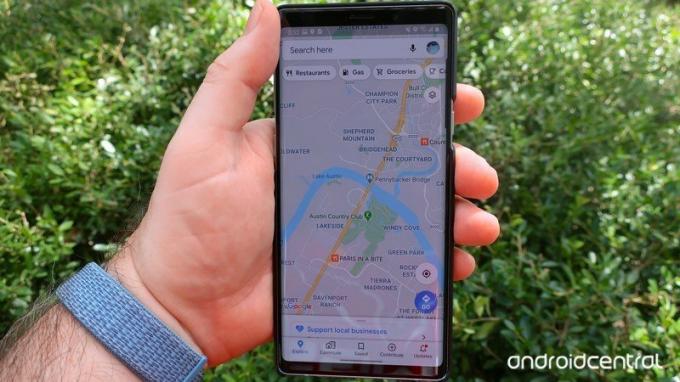 स्रोत: जेरेमी जॉनसन / एंड्रॉइड सेंट्रल
स्रोत: जेरेमी जॉनसन / एंड्रॉइड सेंट्रल
Google सड़क दृश्य Google मानचित्र के हमारे पसंदीदा भागों में से एक है। आपने स्ट्रीट व्यू कारों में से एक को अपने शहर की सड़कों की 360-डिग्री फ़ोटो लेते हुए देखा होगा, लेकिन क्या आप जानते हैं कि Google मानचित्र पर अपनी फ़ोटो सबमिट करना संभव है? इसे करने के दो तरीके हैं, जिनमें से एक अगले की तुलना में बहुत आसान है।
सबमिट करना फोटो क्षेत्र Google मानचित्र में योगदान करने का सबसे अच्छा तरीका है। वे ठीक वैसे ही हैं जैसे वे ध्वनि करते हैं। Photospheres किसी क्षेत्र के 360-डिग्री दृश्य हैं। आप एक बनाने के लिए 360-डिग्री कैमरा का उपयोग कर सकते हैं या स्ट्रीट व्यू ऐप में विशेष रूप से निर्मित कैमरा ऐप का उपयोग कर सकते हैं। कुछ फ़ोनों के लिए, 360-डिग्री फ़ोटो कैप्चर करने का यही एकमात्र तरीका है। पिक्सल जैसे फोन में बिल्ट-इन कैमरा ऐप में फोटोस्फीयर मोड होता है।
वीपीएन डील: $16 के लिए लाइफटाइम लाइसेंस, $1 और अधिक पर मासिक प्लान
आप अपने Pixel फ़ोन कैमरा ऐप से एक photosphere बना सकते हैं, जैसे गूगल पिक्सल 5ए. आप इनमें से किसी के साथ भी photosphere बना सकते हैं सबसे अच्छा एंड्रॉइड फोन का उपयोग गूगल स्ट्रीट व्यू ऐप.
Google मानचित्र पर अपनी स्वयं की सड़क दृश्य छवियां कैसे सबमिट करें (आसान तरीका)
Google मानचित्र पर photosphere सबमिट करने का सबसे आसान तरीका (और कुछ फ़ोनों के लिए, एकमात्र तरीका) स्थान पर जाना और photosphere बनाते समय सबमिट करना है। शुरू करने के लिए, उस क्षेत्र में जाएँ जहाँ आप अपना photosphere लेना चाहते हैं।
- को खोलो गूगल स्ट्रीट व्यू अनुप्रयोग। आपको छोटे नीले वृत्त दिखाई देंगे जो आपको दिखाएंगे कि photospheres पहले से मौजूद हैं या नहीं. आखिर काम की नकल करने का कोई मतलब नहीं है।
- उस स्थान पर चलें जहाँ आप photosphere लेना चाहते हैं।
- नल बनाएं.
- नल फोटो क्षेत्र.
-
आपका कैमरा खुलेगा और डिस्प्ले के बीच में एक छोटा सा फील्ड ऑफ व्यू और एक सर्कल प्रदर्शित करेगा। अपना पहला फोटो लें।


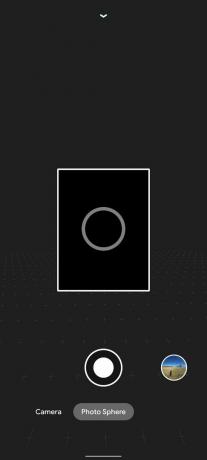 स्रोत: एडम डौड / एंड्रॉइड सेंट्रल
स्रोत: एडम डौड / एंड्रॉइड सेंट्रल वहां से, आपको अपने कैमरे को इधर-उधर घुमाना होगा और अपने आस-पास की हर चीज़ की तस्वीरें लेनी होंगी। मदद करने के लिए, आपका कैमरा व्यूफ़ाइंडर उन बिंदुओं को रखेगा जहां आपको अपने कैमरे को निशाना बनाना चाहिए। उन बिंदुओं के चारों ओर दृश्यदर्शी में वृत्त की स्थिति बनाएं, और कैमरा स्वचालित रूप से फ़ोटो को स्नैप कर देगा। फिर बस अगले बिंदु पर जाएँ।
- जब आप काम पूरा कर लेंगे, तो ऐप आपको आपकी प्रोफ़ाइल पर ले जाएगा। वहां, आप photosphere को अपलोड के लिए तैयार होते हुए देख सकते हैं। नल प्रकाशित करना. डिफ़ॉल्ट रूप से, आपका फ़ोन तब तक प्रतीक्षा करेगा जब तक आप अपलोड करने के लिए वाई-फ़ाई से कनेक्ट नहीं हो जाते।

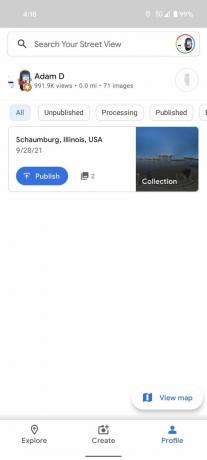 स्रोत: एडम डौड / एंड्रॉइड सेंट्रल
स्रोत: एडम डौड / एंड्रॉइड सेंट्रल
बस, इतना ही। फोटोस्फीयर को जियोटैग किया जाएगा और उस स्थान पर Google मानचित्र में रखा जाएगा जहां इसे लिया गया था।
Google मानचित्र पर अपनी स्वयं की सड़क दृश्य छवियां कैसे सबमिट करें (इतना आसान तरीका नहीं)
हो सकता है कि आपके पास पहले से एक फोटोस्फीयर हो जिसे आपने पहले लिया हो जिसे आप Google स्ट्रीट व्यू में सबमिट करना चाहते हैं, लेकिन अफसोस, आप पहले ही छोड़ चुके हैं। वैकल्पिक रूप से, आप किसी स्थान पर हो सकते हैं और एक फोटोस्फीयर लेना चाहते हैं और केवल बाद में याद रखें कि यह एक अच्छा जोड़ हो सकता है। जो भी हो, आपने स्ट्रीट व्यू ऐप के माध्यम से फोटोस्फीयर नहीं लिया। आप अभी भी इसे जोड़ सकते हैं।
- खोलना गूगल स्ट्रीट व्यू और टैप बनाएं.
- नल 360 फ़ोटो आयात करें.
-
उस स्थान पर नेविगेट करें जहां आपने photosphere सहेजा है और उस पर टैप करें।


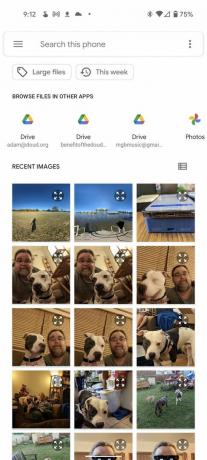 स्रोत: एडम डौड / एंड्रॉइड सेंट्रल
स्रोत: एडम डौड / एंड्रॉइड सेंट्रल आपको photosphere के पूर्वावलोकन के साथ आपकी प्रोफ़ाइल पर ले जाया जाएगा। नल स्थान तय करें.
- यह इतना आसान हिस्सा नहीं है। डिफ़ॉल्ट रूप से, Google आपको कहीं भी रखेगा, और आपको छोटे को खींचने की आवश्यकता होगी 1 उस स्थान पर जहां photosphere लिया गया था। यदि आप पास हैं, तो यह इतना कठिन नहीं है। यदि आप मीलों दूर घर पर हैं, तो यह थोड़ा कठिन है। आप सामान्य मानचित्र की तरह ज़ूम इन और आउट करने के लिए पिंच कर सकते हैं, जिससे आपको काफी मदद मिलेगी।
- एक बार जब आपके पास स्थान हो, तो टैप करें सही का निशान.
- आपको वापस आपकी प्रोफ़ाइल पर ले जाया जाएगा. नल प्रकाशित करना. फिर से, डिफ़ॉल्ट रूप से, आपका फोन वाई-फाई की प्रतीक्षा करेगा।
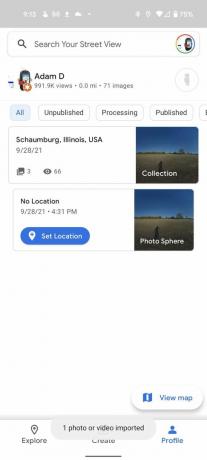
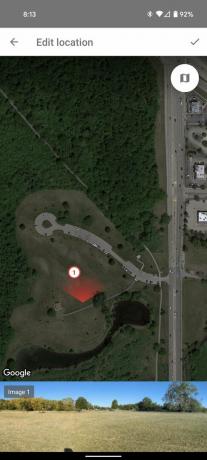
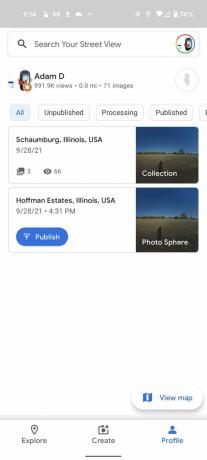 स्रोत: एडम डौड / एंड्रॉइड सेंट्रल
स्रोत: एडम डौड / एंड्रॉइड सेंट्रल
Photosphere युक्तियाँ और अन्य परीक्षण नोट्स
शुरू करने के लिए, हम अपने मंचों में उपयोगकर्ता ThatAdamGuy को स्वीकार करना चाहते हैं। उन्होंने कुछ प्रस्तुत किया शानदार photo spheres लेने की युक्तियां. जब आप अपना photosphere ले रहे हों, तो अपने शरीर को घुमाने के बजाय, अपने फ़ोन को यथासंभव उसी स्थान के पास रखते हुए उसे घुमाने का प्रयास करना सबसे अच्छा है। यह हमेशा यथार्थवादी नहीं होता है क्योंकि आपको यह देखने की आवश्यकता होती है कि आप किस ओर इशारा कर रहे हैं, लेकिन जितना कम आप अपने फ़ोन को 3D स्थान में घुमाते हैं, उतना ही बेहतर है।
धूप वाले दिनों की तुलना में बादल वाले दिन photospheres के लिए बेहतर काम करते हैं। सामान्य तौर पर फ़ोटोग्राफ़ी में ऐसा अक्सर कहा जाता है, लेकिन आपके आस-पास की तेज़ धूप कठोर हो सकती है, जैसा कि गोले में मौजूद उन फ़ोटो में से किसी एक के लिए आपके फ़ोन को सीधे सूर्य की ओर इंगित कर सकता है। विसरित प्रकाश हमेशा बेहतर होता है।
इन photo spheres को जनता के लिए प्रकाशित करने से पहले Google बहुत कुछ (यदि कोई हो) QA नहीं करता है। इसका सबूत है हास्यास्पद रूप से भयानक photo sphere हमने इस कैसे-कैसे लेख के हिस्से के रूप में लिया। ऊपर याद कीजिए जब हमने आपके फोन को 3डी स्पेस में नहीं ले जाने के बारे में बात की थी? पानी में पियर्स उसके अनुकूल नहीं हैं।
अंत में, photospheres के स्थानों को संपादित किया जा सकता है। यदि आप एक गोला रखते हैं और बाद में महसूस करते हैं कि यह थोड़ा हटकर दिखता है, तो इसे अपनी प्रोफ़ाइल में लंबे समय तक टैप करें और टैप करें तीन बिंदु > स्थान तय करें. फिर आप आवश्यकतानुसार स्थान को फाइन-ट्यून कर सकते हैं।

प्रारंभिक यात्री सहित वर्तमान में 41 बजाने योग्य पात्र हैं। यहां हर एक को उनके हथियार प्रकार, तत्व, निष्क्रिय प्रतिभा और मौलिक विस्फोट के साथ सूचीबद्ध किया गया है।

अमेज़ॅन आपके घर या व्यवसाय के लिए सभी प्रकार की सुरक्षा योजनाएं बेचता है, लेकिन आपके लिए सबसे अच्छा कौन सा है? हम एलेक्सा और रिंग सब्सक्रिप्शन की तुलना करते हैं और आपको बताते हैं।

EnGenius नेटवर्किंग सेगमेंट में अपने लिए एक नाम बना रहा है, और ECW220 एक वाई-फाई 6 एक्सेस प्वाइंट है जिसमें बहुत कुछ है।

केवल अपनी स्मार्टवॉच से अपनी कॉफी के लिए भुगतान शुरू करने के लिए तैयार हैं? यहां सभी Wear OS घड़ियां दी गई हैं जो Google Pay को सपोर्ट करती हैं।
